Aiseesoft Screen Recorder 是一款流行的屏幕錄製軟件,允許用戶在計算機屏幕上捕捉高質量的視頻。 但是,您可能會發現自己想要 卸載 Aiseesoft 屏幕錄像機 出於各種原因,例如釋放設備上的空間或切換到不同的屏幕錄製工具。
不管是什麼原因,卸載 Aiseesoft Screen Recorder 有時會有點棘手,尤其是在您不熟悉該過程的情況下。 在本文中,我們將為您提供有關如何 刪除應用 包括 Aiseesoft Screen Recorder 從您的計算機,一步一步。
內容: 第 1 部分。 什麼是 Aiseesoft 屏幕錄像機第 2 部分。 如何從我的 Mac 卸載 Aiseesoft 屏幕錄像機第 3 部分。 從 Mac 中刪除 Aiseesoft 屏幕錄像機的完整指南部分4。 結論
第 1 部分。 什麼是 Aiseesoft 屏幕錄像機
Aiseesoft Screen Recorder 是使用戶能夠在其計算機顯示器上錄製電影的軟件。 它經常用於創建教學、錄製遊戲和捕獲實時提要。 Aiseesoft Screen Recorder 是一個流行的選擇 內容製作者和專業人士 由於其簡單的用戶界面和靈活的錄製設置。
但是,可能出於多種原因有人希望卸載 Aiseesoft Screen Recorder。 一種流行的動機是 釋放存儲空間 在他們的智能手機上,特別是如果他們不經常使用該應用程序。 此外,一些用戶可能會選擇更能滿足他們需求或具有更多功能的不同屏幕錄製程序。
一些客戶在嘗試刪除 Aiseesoft Screen Recorder 時可能會發現問題。 例如,一些用戶可能會發現該程序會留下殘留文件或註冊表項,這可能會導致他們的設備速度變慢並導致其他問題。 其他人可能難以找到卸載文件或可能在整個卸載過程中收到錯誤警告。
但是,使用正確的方法和工具,刪除 Aiseesoft Screen Recorder 可能是一項簡單的任務。
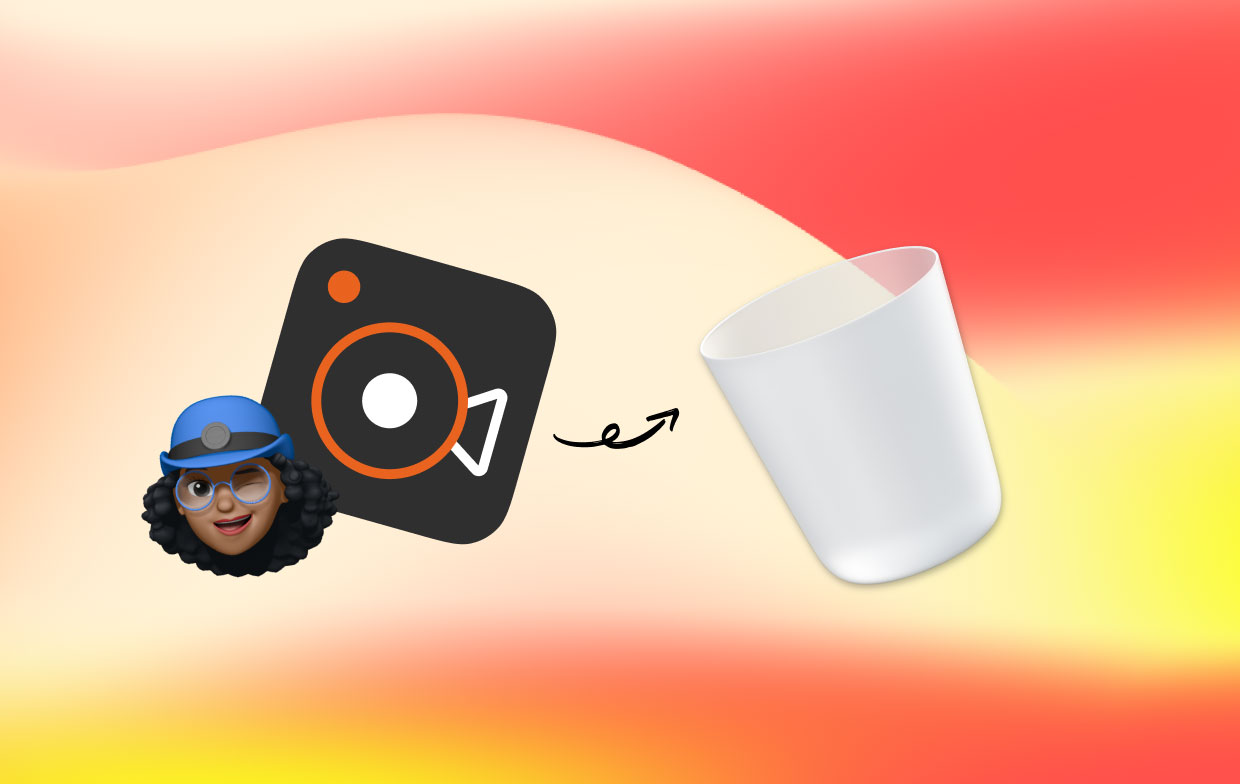
第 2 部分。 如何從我的 Mac 卸載 Aiseesoft 屏幕錄像機
如果您想在 Mac 上刪除 Aiseesoft Screen Recorder,您可以採取多種措施。 以下是從您的設備中刪除該程序的指南:
- 首先,關閉 Aiseesoft Screen Recorder:如果 Aiseesoft Screen Recorder 目前正在您的設備上運行,請確保在開始刪除程序之前關閉它。 這是通過從 Dock 中選擇軟件然後選擇“退出“從菜單中。
- 從程序文件夾中刪除 Aiseesoft Screen Recorder:接下來,導航到 Mac 的“應用" 文件夾並找到 Aiseesoft Screen Recorder 軟件。將程序拖到垃圾箱,或右鍵單擊它並選擇 "移到廢紙簍”。可能會要求您輸入管理員密碼以完成操作。
- 刪除 Aiseesoft Screen Recorder 首選項文件:刪除軟件後,您需要刪除與 Aiseesoft Screen Recorder 鏈接的設置和支持文件。 為此,請使用 Finder 並轉到以下文件夾:
/Library/Application Help/~/Library/Preferences/~/Library/Caches/
搜索並刪除連接到 Aiseesoft 屏幕錄像機的任何文件或文件夾。 這可確保所有軟件組件都從您的設備中完全刪除。
- 清空垃圾桶:清除與 Aiseesoft Screen Recorder 相關的所有文件後,導航至垃圾桶並選擇“清空回收站" 從您的 Mac 上永久刪除應用程序及其數據。
- 最後,從您的 Mac 卸載 Aiseesoft Screen Recorder 很簡單,可以按照上述說明完成。 按照這些步驟,您可以確認所有軟件組件都已從您的設備中刪除,從而釋放重要的存儲空間並提高 Mac 的效率。
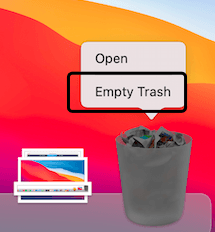
第 3 部分。 從 Mac 中刪除 Aiseesoft 屏幕錄像機的完整指南
如果您希望更快速、更完整地卸載 Aiseesoft Screen Recorder 及其相關文件,您可以嘗試使用 iMyMac PowerMyMac. 這個多合一的實用程序具有許多旨在優化和清理您的 Mac 的功能,包括一個強大的應用程序卸載程序,可以幫助您快速有效地刪除不需要的應用程序。
以下是使用 PowerMyMac 刪除 Aiseesoft Screen Recorder 及其相關文件的方法:
- 下載並安裝 PowerMyMac:首先在您的 Mac 上下載並安裝 PowerMyMac。 當您啟動該應用程序時,您將看到該程序的主界面。
- 選擇 App Uninstaller:在左側菜單中,選擇“App卸載程序".
- 查找 Aiseesoft Screen Recorder:要允許該軟件掃描您的 Mac 以查找所有已安裝的程序,請單擊“SCAN" 按鈕。掃描完成後,從應用程序列表中找到並選擇 Aiseesoft Screen Recorder。
- 卸載 Aiseesoft 屏幕錄像機:要開始刪除過程,請單擊“CLEAN" 按鈕。PowerMyMac 將立即從您的 Mac 中刪除 Aiseesoft Screen Recorder 及其所有相關文件。

使用 PowerMyMac 從您的 Mac 卸載 Aiseesoft Screen Recorder 可能是刪除應用程序及其相關文件的快速有效的解決方案。 由於其簡單的界面和全面的功能,PowerMyMac 是任何希望優化和清理 Mac 的人的絕佳選擇。
部分4。 結論
總之,Aiseesoft Screen Recorder 對於想要記錄屏幕活動的 Mac 用戶來說是一個有用的應用程序。 但是,如果您不再需要該軟件或遇到問題,請務必從您的設備上正確卸載它以釋放空間並防止任何潛在的衝突。
雖然您可以按照前面概述的手動卸載過程進行操作,但使用第三方工具(如 PowerMyMac)可以使該過程更加輕鬆快捷。 PowerMyMac 的 App Uninstaller 模塊專門設計用於幫助 Mac 用戶快速輕鬆地卸載不需要的軟件及其相關文件,例如 刪除 OneDrive.
只需點擊幾下,您就可以從您的設備中刪除 Aiseesoft Screen Recorder 及其相關文件,確保您的 Mac 保持優化和流暢運行。
總的來說,假設您正在尋找一種可靠且高效的方法來從您的 Mac 上卸載 Aiseesoft Screen Recorder 或任何其他不需要的軟件。 在這種情況下,我們強烈建議使用 PowerMyMac 的 App Uninstaller 模塊。 這是一款功能強大的工具,只需幾個簡單的步驟即可幫助您優化和清理 Mac。



